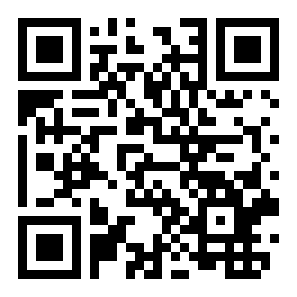win11任务栏怎么全透明化
文章导读:win11任务栏怎么全透明化?windows11系统的任务栏是可以设置全透明和半透明的,全透明可以让桌面视野更开阔,半透明则更容易发现任务栏图标。那么win11任务栏怎么设置透明呢?一起来看看吧。全透明化1、首先,我们在桌面打开微软的应用商店。2、打开后,在右上角点击搜索,然后输入【translucentTB】。选择汉化bytpxxn。3、下载安装后,选择启动。4、启动后,我们就可以看到,电脑的任务栏变成完全透明的了!半透

win11任务栏怎么全透明化
windows11系统的任务栏是可以设置全透明和半透明的,全透明可以让桌面视野更开阔,半透明则更容易发现任务栏图标。那么win11任务栏怎么设置透明呢?一起来看看吧。
全透明化
1、首先,我们在桌面打开微软的应用商店。

2、打开后,在右上角点击搜索,然后输入【translucentTB】。选择汉化 by tpxxn。

3、下载安装后,选择启动。

4、启动后,我们就可以看到,电脑的任务栏变成完全透明的了!
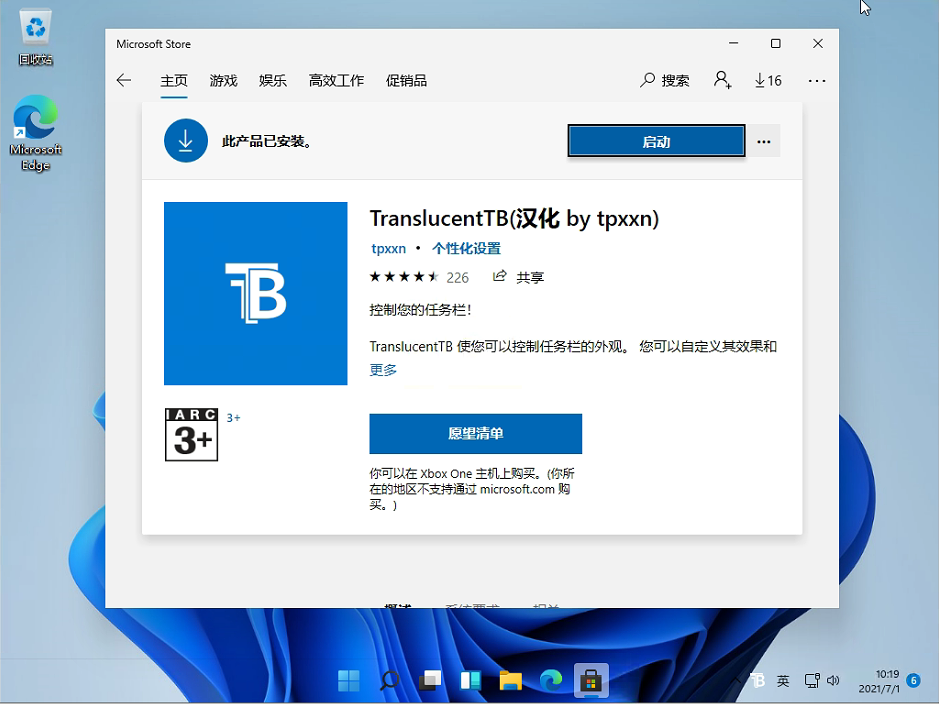
半透明
1、首先在开始菜单中找到设置,选择其中的个性化”设置进入。
2、在个性化的左侧边栏中找到颜色”选项,点击它。
3、进入颜色界面,可以在下方找到使开始菜单、任务栏、操作中心透明”,开启它。
4、但是这种方法设置只能将任务栏变成半透明状态,无法实现全透明。
看完win11任务栏怎么全透明化,想必大家都清楚了吧,全查游戏站还有着很多实用软件教程和最新的手机资讯,快快关注我们吧!
以上内容是小编网络整理的关于win11任务栏怎么全透明化的相关攻略内容,如果不妥之处清及时联系我们。想了解更多最新的关于《win11》的攻略、资讯等内容,请多多关注全查网